-
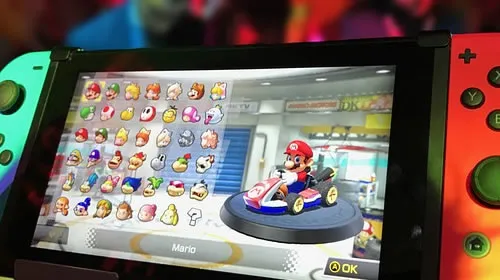
1. win7忘记电脑密码怎么进入电脑
一、简单的方法:
开机启动windows,进入欢迎界面后,会出现输入用户名密码提示框,这时候,同时按住Ctrl+Alt+Delete,会跳出一个账号窗口,输入用户名:administer,按回车即可。
二、如果administer账号也有密码:
1、启动win7系统是按住F8
2、选“带命令行的安全模式”
3、选“Administrator”跳出“Command Prompt”窗口
4、增加用户:net user asd/add
5、升管理员:net localgroup administrators asd /add
6、重启,选asd进入
7、控制面板—-用户帐号—-忘记密码的用户–删除密吗
三、忘记密码,但是已经登录系统:
1、在开始菜单中的搜索框中输入”mmc.EⅩE”,或按住Win+R
2、打开运行窗口输入”mmc.EⅩE”,单击 确定进入控制台
3、依次打开”文件”-”添加/删除管理单元”
4、在左侧可用管理单元中找到”本地用户和组”,依次单击”添加”-”完成”,再单击”确定”
5、展开控制台根节点中的本地用户和组,选中”用户”,在右侧用户名上单击右键,”设置密码”,不需要填入原密码
四、忘记密码,无法登入系统
1、找个PE盘启动电脑
2、进入PE后 到c:windowssystem32下
(1) 更改Magnify.EⅩE 和cmd.EⅩE 的所有者为:administrators
(2) 更改Magnify.EⅩE 和cmd.EⅩE 的权限 administrators为完全控制
(3)改名Magnify.EⅩE 为Magnify.EⅩE1 改名cmd.EⅩE为Magnify.EⅩE
3 、更改密码
(1)重启到windows 7
(2)启用放大镜
(3)剩下的事就非常简单了,输入命令”net user”查看用户名,再输入命令”net user 用户名新密码”即可。(激活管理员帐号使用net user administrator /active:yes )最后关掉命令提示符窗口,在登录密码框中输入刚刚设置的新密码,看看,是不是成功进入系统了!最后,别忘了把先前移动、重命名的文件都改回去!
2. win7忘记电脑密码怎么进入电脑系统
Windows 7台式电脑忘了开机密码的五种办法,第一种办法,如果你的电脑绑定了你的手机号,你可以通过手机的验证码来找回开机密码,第二种办法,你可以把你的电脑系统格式化重置,第三种办法,你可以重新更新你的系统,第四种办法,你可以把你的电脑进行恢复出厂设置,第五种办法,可以把你的台式电脑进行刷机,这样就可以找回你的开机密码!
3. win7电脑密码忘记如何打开电脑
以老毛桃软件清除密码为例进行说明:
1.首先准备一个制作好的u盘启动盘,把u盘插进电脑,开机按DEL键进入BIOS,设置从U盘启动,重启,在出现老毛桃的主菜单界面时,将光标移动到“【09】运行Windows登陆密码破解菜单”后按回车键
2.移动光标选择“【01】清除Windows登录密码(修改密码)”,然后按回车键
3.当按下回车键以后会出现windows登录密码清理的相关选项界面,此时在“选择输入序号”那里输入序号“1”,然后按回车键
4.接下来在出现的逻辑驱动器列表的页面中输入序号“0”,0为电脑上的系统分区。按回车键确认5.此时会自动搜索此分区中的文件sam,搜索时间大概在数秒钟之内,在提示已经搜索到“sam”文件了后按回车键继续 6.此时所列出的是这个文件内所记录下此电脑的所有账户信息。在此寻找需要清楚登录密码的账户,通常来说“administrator”用户是电脑上所常用的电脑账户。输入对应的序号0,按回车即可。7.在出现此画面时只需要按下“Y”键即可清除当前用户登录的密码!在提示已清楚成功后可直接重启电脑。U盘启动盘的制作老毛桃官网有教程
4. win8忘记电脑密码怎么进入电脑
在登录界面,先随便输入字符并按下回车键,然后窗口会先显示重置密码选项,点击进入密码找回界面,利用提示问题来找回。
使用管理员账户登录电脑,然后鼠标右击计算机图标,进入计算机管理界面,在用户选项下,右击用户名,选择设置密码,进行密码重置。
将带有pe系统的U盘插入电脑,开机设置U盘启动,然后在PE界面,选择运行windows登录密码破解菜单。
登录域管理服务器,找到该用户,鼠标右击,然后在鼠标右键菜单里选择重设密码。
电脑重启后,按下F8按钮,在安全模式列表窗口,选择带命令提示符的选项。然后就可以利用net user 用户名+密码/add格式添加用户,用新用户登录。
5. win7电脑忘了密码怎么进入
用户帐户是通知 Windows 您可以访问哪些文件和文件夹,可以对计算机和个人首选项(如桌面背景或屏幕保护程序)进行哪些更改的信息集合。 有三种类型的帐户。每种类型为用户提供不同的计算机控制级别:标准帐户、管理员帐户、来宾帐户 不过,如果电脑是个人家庭用,一般我们是不设置密码的,下面是关闭用户名密码界面的步骤:
1、打开“控制面板”
2、打开“用户账户”
3、单击“删除密码”
4、输入当前密码,并单击“删除密码”按钮 完成以上步骤就可以成功关闭windows开机输入用户名和密码的界面了
6. win7笔记本忘记密码 如何进入系统
方法一、
1. 该方法适用于忘记密码,无法正常打开系统。启动win7旗舰版系统,在开机之前按F8,出现的Windows高级系统选项界面中,用键盘上的“方向键”选中“带命令提示符的安全模式”,同时按下键盘上的回车键;
2. 在出现的账号选择窗口中点击“Administrator”;
3. 进入带命令提示的安全模式后,会弹出管理员模式的命令提示窗口,在命令提示窗口输入“net user Smile /add”,按下键盘上的回车键,就完成了增加用户操作;
4. 再在命令提示符窗口中输入“net localgroup administrators Smile /add”,就完成了升级管理员的操作;
5. 在命令提示符窗口中输入“shutdown /r /t 5 /f”,按下键盘上的回车键然后重新启动计算机;
6. 按下回车键后,系统会提示在一分钟内注销计算机窗口,重新启动计算机完成后,选择Smile账号进入;
7.进入Smile账号后,点击“开始”找到“控制面板”→“添加或删除用户帐户”→选择要删除的忘记开机密码的用户→点击“删除密码”就好了。
方法二、
1、该方法适用于已经打开电脑系统。首先打开“开始菜单”中的搜索框或者按快捷键“Win+R”键,打开“运行窗口”,输入“mmc.exe”单击“确定”按钮进入控制台;
2、选择“文件”,点击“添加/删除管理单元”;
3、在左侧可用“管理单元”中找到“本地用户和组”依次点击击“添加”—“完成”,在点击“确定”;
4、展开控制台根节点中的“本地用户和组”,选中“用户”,在右侧用户名上单击右键,“设置密码”,在弹出的对话框中单击“继续”按钮,无需输入原密码。
以上就是win7旗舰版忘记密码的找回方法,
7. win7忘记电脑密码了如何进入电脑
在开启系统的同时,多次按F8进入Windows7的高级启动选项,选择【修复计算机】-【系统还原】就可以恢复系统出厂设置;也可以在运行中输入【sysprep】命令,双击【sysprep.exe】,在【系统清理操作】中选择【进入系统全新体验(OOBE)】,等待系统重启即可。以下是详细介绍:
Windows7旗舰版怎么恢复出厂设置
1、在电脑开机的过程中;多次按下F8,进入Windows7的高级启动选项,选择【修复计算机】;
2、进入恢复选项后选择【系统还原】,接着选择【还原我的计算机】,即可恢复出厂设置;
3、也可以在开机状态按【Win】+【R】打开【运行】窗口,输入【sysprep】命令后按回车打开服务窗口即可看到C:WindowsSystem32sysprep文件夹,双击其中的【sysprep.exe】;
4、在随后出现的窗口中,单击【系统清理操作】下拉列表框,选择【进入系统全新体验(OOBE)】,同时选中下方的【通用】复选框,再选择【关机选项】为【重新启动】,单击【确定】按钮即可;
5、完成之后电脑会对系统进行重置并重新启动。
win7怎么恢复出厂设置?详细方法分析
windows7电脑恢复出厂设置方法一
按下开机键,启动计算机;
按F8,进入Windows7的高级启动选项;
选择“修复计算机”。
如果有管理员密码,需要输入;如果没有设置密码,直接“确定”即可;
进入系统恢复选项后,选择“Dell DataSafe 还原和紧急备份”;
然后“选择其他系统备份和更多选项”,点击“下一步”。
选择“还原我的计算机”,点击“下一步”。
选择正确的出厂映像后,点击“下一步”就可以开始恢复系统到出厂状态。
windows7电脑恢复出厂设置方法二
1、进入 电脑桌 面,在键盘上按“Win+R”打开“运行”窗口,输入“sysprep”命令后按回车打开服务窗口即可看到C:WindowsSystem32sysprep文件夹,双击其中的sysprep.exe;
2、在出现的窗口,单击“系统清理操作”下拉列表框,选择“进入系统全新体验(OOBE)”,同时选中下方的“通用”复选框,再选择“关机选项”为“重新启动”,单击“确定”按钮即可;
3、完成之后电脑会对系统进行重置并重新启动
windows7电脑恢复出厂设置方法三
1、如果出厂的时候安装了一键还原,开机后点一键还原,然后按照提示操作,(注意,一键还原后,安装的软件会消失,桌面上的文件会被删除)
2、如果没有一键还原只能通过重新做系统来恢复了。
3、BIOS是可以恢复出厂设置的方法如下:
(1)将电脑关机然后开机或者直接点击重启,然后按住"DELETE"键,这时,电脑会自动进入到BIOS
(2)电脑屏幕上会显示两个选项。其中一个选项是“Load Fail-Safe Defaults”选项(系统预设的稳定参数)。再一个选项是“Load Optimized Defaults”(系统预设的最佳参数)。
(3)选择“Load Optimized Defaults”选项:用方向键选中该选项,然后点击回车确定,这时系统会出现提示,点Y键,再次回车确定。
(4)最后别忘了保存之前的设置:点“Save&exit step”或者按F10。
附上重装系统的步骤:
首先要有光驱或USB插口,用系统安装光盘或U盘装机盘来重做系统。
要用光盘或U盘启动得先确认光盘或U盘启动功能开了没有,方法如下:
设置光驱为第一启动
1、开机或重启电脑,按Del(也有可能是其它键,根据主板不同在刚开机时的界面会有提示)键进入BIOS(错过了可重来,有的 笔记本电脑 是按F2进入BIOS)。
2、使用方向键选中AdvancedBIOS Features,回车。
3、进入BIOS设置界面后,用方向键选中First Boot Device或(1st Boot Device),回车。
4、再用方向键选中CDROM或USB-HDD,回车。
5、按F10,再按“Y”,回车(也可按左上角的ESC键返回BIOS首页,再使用方向键选中Save &Exit Setup,回车,再按“Y”,回车)。
6、把光盘放进光驱里或将U盘插入电脑USB插口,重启电脑,电脑会自动从光驱或U盘启动,进入光盘或U盘界面,直接用键盘或鼠标选择第一项,安装系统到C盘,然后确认就行了。之后的操作会自动完成。
8. 不知道电脑密码怎么进入电脑win7
答具体方法如下
方法一:安全模式解决忘记开机密码问题
1.重新启动win7系统,在启动的时候按下F8进入电脑的安全模式。
2.选择第三个“带命令行的安全模式”然后会跳出一个窗口——“Command Prompt”,这个就是用来执行命令的窗口。
3.在提示符窗口中输入“net user asd/add”,然后按下回车键。等到出现管理员选项的时候,输入“net localgroup administrators asd/add”,然后再次按下回车键。将电脑重启,在进入系统的时候选择asd用户。
4.在电脑进入桌面以后,点击“开始”里面的“控制面板”,然后在“控制面板”中找到“用户账号”,选择“忘记密码的用户”,再点击“删除密码”,这样就能够把您忘记的密码删除掉了。
方法二:利用PE盘来启动电脑
这是一个利用PE盘内的工具箱来对电脑进行修复的方法,您也可以利用U盘在里面放置启动盘来进行操作。
在开机的时候进入BIOS模式,然后选择利用光驱或者U盘启动电脑。插上U盘或者PE盘,在电脑进入PE界面以后,找到“运行WINDOWS登陆密码破解”这一启动项,然后点击它,在这个启动项里面就包含了“一键清除密码”这一功能,点击这个功能,您就能把当前忘记的开机密码清除干净了。
方法三:利用quick batch file comiler来清除密码
这个工具就较为专业化,在启动电脑的时候插上含有该工具的U盘,等到输入密码界面的时候单击“轻松访问”选项,运行“放大镜”,然后会出现一个新用户,并且为您提供了一个简单的密码。
重新启动电脑,在输入密码界面里选择该新用户,并输入给您的密码,就能轻松进入电脑了。
9. win7忘记电脑密码怎么进入电脑管家
电脑管家不能改wifi密码,必须进入路由器后台修改。具体修改方法如下:
1、打开电脑,然后打开桌面的浏览器。
2、在浏览器地址栏输入路由器IP地址。
3、输入路由器IP地址后点击回车键,在路由器登录框中输入用户名和密码。
4、登陆到路由器地址页面后找到无线设置选项。
5、打开基本设置栏,SSID号是WIFI的名字可以自定义。信道、模式、频段带宽这个关系不大,但下方的开启无线功能只有勾选了才能使用WIFI。
6、其他项的默认,改完后点击保存。
7、MAC地址过滤和高级设置两项默认就可以了,主机状态项可以查看链接到路由器的主机,随时检查WiFi是否被蹭网。
10. win7忘记电脑密码怎么进入电脑桌面
1,首先,用鼠标单击一下电脑桌面左下角的圆形的“开始”按钮。
2,在出现的开始菜单的右边,点击一下管理员的头像。
3,在出现的用户帐户设置窗口中,点击一下“为您的帐户创建密码”。
4,在前两个输入框中输入想要设置的密码(两个输入框中的内容要一模一样);然后在下面的文本框中输入能提示自己想起密码的内容(提示可以不填,但还是建议大家写一写);最后点击右下角的“创建密码”。
5,操作完上面的步骤,就已经成功的完成了在Windows 7的电脑上设置开机/锁屏密码的所有操作了。之后,开机或从锁屏状态中解锁都需要密码才能进入系统。(成功设置密码后,之前的“为您的帐户创建密码”不见了,
6,如果设置密码后感觉不是很方便,也是可以把电脑的开机密码给删除/取消掉的。步骤如下:在桌面上点击“开始”;然后再点击管理员头像;之后再点击一下“删除密码”
7,在确认是否删除密码的页面输入之前设置的密码(使用中的密码);然后再点击“删除密码”。之后,就成功的将电脑的开机密码给删除掉了!
11. windows7台式电脑忘记密码怎么打开电脑
像这种电脑的用户名和密码全忘了,向windows7的一种程序,电脑的打开是不可能的,只有进行系统的重装或者是找专业人员把 C盘上的这部分文件取消之后才是可以的。